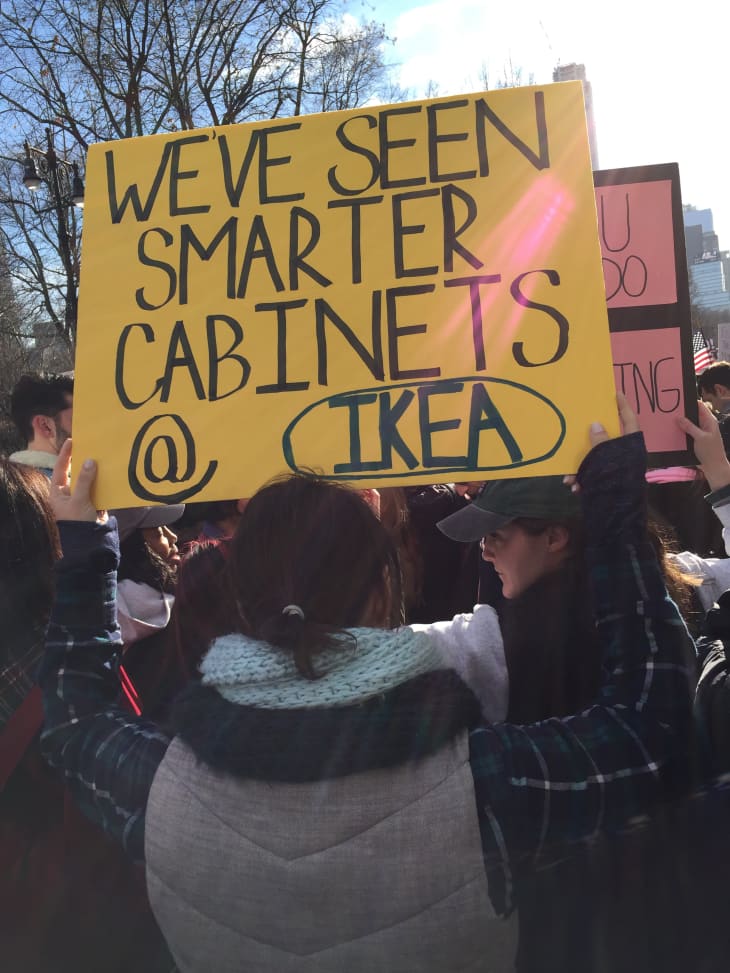Някога съхранявахме снимките си в албуми или рамки, дори кутии за обувки, за да поддържаме колекциите си от изображения на показ или настрани. Сега повечето от нас работят с цифрови изображения и въпреки че не заемат място в домовете ни, те заемат много място на нашите устройства. Как да управляваме всички тези файлове? Запазваме ли всичко или само образите, които обичаме? Какъв е най -добрият начин да прегледате и импортирате всички тези изображения от нашите камери?
В наши дни е по -важно от всякога да разработите процес за управление на вашите снимки и да поддържате безпроблемна колекция от всички ваши цифрови изображения:
Изберете подходящия софтуер за импортиране, преглед и редактиране на вашите колекции
Има няколко опции за управление на вашите изображения. Разбира се, винаги можете просто да включите камерата и да плъзнете и пуснете файловете от флаш паметта си, но това не винаги ви дава най -добрия преглед на вашите изображения или метод за сортиране на вашите изображения за архивиране.
Ако имате Mac, вероятно сте запознати с iPhoto, който обикновено ще се появи, когато включите четец на USB карти, телефона или камерата си. С доста основен набор от функции, iPhoto ще свърши добра работа по импортирането на вашите снимки в папки според датата.
Ако искате да управлявате снимки с по -фина степен на подробен контрол, Adobe Lightroom е пътят, по който трябва да се върви. Сравнително достъпна (в сравнение със сдвояването на Photoshop и Adobe Bridge), Lightroom предлага много функции както за начинаещи, така и за опитни професионалисти. Всеки път, когато включвам фотоапарата си, отварям Lightroom и го оставям да обработва импорта, което ще сортира моите набори от изображения според датата. Харесва ми да импортирам изображенията си директно на външен твърд диск, за да запазя паметта си Macbook Air чиста и чиста.
 Запазване Закачи го
Запазване Закачи го (Изображение кредит: апартамент терапия)
Lightroom е страхотен, тъй като предлага интегрирано управление на файлове с изображения с визуализации и доста стабилни функции за редактиране и разработване за ощипване и разкрасяване на вашите изображения. Тъй като не всяко изображение, което правите, е произведение на изкуството, опитайте да добавите знамена към изображенията, които смятате за най -добри или които сте разработили. След като редактирате подмножество от вашите изображения, можете да намалите колекцията си до маркираните изображения (с филтри) и да ги експортирате в отделна папка за лесен достъп до най -добрите изображения от всеки набор.
значение на 444 в Библията
Lightroom, разбира се, не е единственият начин; Бленда за Mac също така предлага страхотен работен процес за управление и редактиране на колекции, а професионалистите вероятно ще се закълнат в сдвояването на Adobe Bridge и Photoshop. Освен това, някои онлайн алтернативи започват да предлагат тези по -стабилни инструменти за своите пари.
Съхранявайте и/или ги показвайте онлайн
След като сортирате снимките си и сте избрали някои от най -добрите, помислете за качване на редакциите (или дори целия набор) като изображения с висока разделителна способност в облака.
 Запазване Закачи го
Запазване Закачи го (Изображение кредит: апартамент терапия)
flickr все още предлага фантастична общност от фотографи, които са качили своите изображения във висока резолюция. Въпреки че може би не е най -интуитивното или атрактивно решение за качване на вашите снимки, включването на функции за задаване на авторски права или лицензиране на Creative Commons за вашите снимки е доста полезно. Кажете, че сте любител на природата фотограф; помислете за качване на вашите снимки с лиценз Creative Commons, който позволява на другите да използват вашите изображения в собствените си проекти. Получавате удоволствието да допринасяте за оживена общност от фотографи, желаещи да споделят работата си, като същевременно се наслаждавате на предимството на онлайн архив за показване на вашите снимки ( да не говорим за възможността да откриете нов вид ).
също има някои завладяващи функции за съхранение и управление на вашите изображения онлайн. С някои основни инструменти за редактиране, интеграция с вашия акаунт в Google и възможност за частно споделяне на набори изображения с други потребители на Picasa или Gmail и Google+, Picasa е доста използваем инструмент за архивиране и споделяне на вашите набори от изображения. Picasa също наскоро добави собствен клиент за Mac, който ви позволява да управлявате и качвате по -лесно вашата онлайн колекция.
Ако сте готови да похарчите малко пари, SmugMug предлага доста стабилно предложение за професионалисти, включително приложения за Android, iPhone и iPad и неограничено съхранение на изображения с висока разделителна способност. Фотокофа също предлага неограничени качвания (с месечен лимит) и платено ниво без реклами.
 Запазване Закачи го
Запазване Закачи го (Изображение кредит: апартамент терапия)
Потребителите на Android, които смятат камерата на телефона си за свой основен стрелец, може да обмислят проверка Dropbox и новата му функция за синхронизиране на снимки . Проверете настройките си в приложението Dropbox, за да активирате функцията, която автоматично ще качва изображения, направени с телефона ви, в папка във вашия Dropbox. Чудесен начин да архивирате снимките, които правите с телефона си, можете да го настроите да качва само изображения през wifi, за да сте сигурни, че не губите данни. Харесва ми да позволя на тази функция да синхронизира изображенията, направени с телефона ми, за да управлявам или редактирам по -късно с моя Macbook и Adobe Lightroom. Тази функция ми позволява да изтрия копията на моето изображение, съхранявани на телефона ми, така че никога да не се притеснявам да напълня паметта на телефона си със стотиците снимки, които правя всеки месец.
Разбира се, нито една статия за онлайн управление на снимки не е пълна, без да се споменава Instagram. Малко известен факт; Instagram съхранява нефилтрирани копия на снимките, които правите на вашите устройства. Докато съхранявате филтрираните версии онлайн, повечето от нас няма да забележат, че тези нередактирани снимки заемат ценно място на телефоните ни. Ако сте доволни от използването на Instagram за съхранение на колекцията си, периодично изтривайте тези двойки с висока разделителна способност.
Съхранявайте външен архив
Тъй като лаптопите като Macbook Air предлагат по -малки, но по -бързи вътрешни флаш хранилища, запазването на външен твърд диск за съхранение на архиви на вашите файлове е категорична необходимост. Направете навик да позволявате на приложения за управление на снимки, като Lightroom, да съхраняват цялата ви колекция на преносим външен твърд диск, вместо просто да импортирате вашите изображения в папката със снимки на вашия Mac. Снимките обикновено са вид файлове, които създаваме, качваме и след това всъщност не преглеждаме. Дръжте снимките си архивирани и никога не се притеснявайте, че ще изчерпите ценната памет, като същевременно запазите тези ценни спомени.
Импортиране, преглед, редактиране, сортиране, архивиране
В старите времена на филм, негативи и разпечатки фотографите бяха принудени да управляват своите снимки, това, което наричаха обработка и разработване. Сега можем да правим хиляди снимки, без да си мигнем. Номерът да се насладите на предимствата на цифровата фотография е да придобиете навика да обработвате изображенията, които правите. Дори ако просто снимате с вашия iPhone, все пак трябва да имате предвид, че тези изображения неизбежно ще запълнят цялото това допълнително място на телефона или твърдия ви диск. Научете се да обработвате снимките си, като ги сортирате, съхранявате или качвате за показване и архивиране и поддържайте добре управлявана колекция от снимки, на които можете да се наслаждавате години наред.
(Изображение: Шон Рио)
значение на ангел номер 444